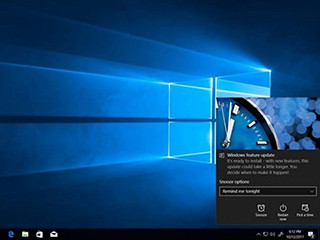気になる「People Hub」と自動化したゲームモード
○意外に簡素な「People Hub」
まずは「People Hub」は、メールやSkypeなど多様化したコミュニケーションを円滑に行うため、タスクバーに連絡を頻繁に取り合う相手をピン留めする機能だ。
ここに並ぶ候補はメールやSkypeの履歴情報を元に列挙し、見当たらない場合はUWPアプリケーションの「People」に登録された情報からピン留めを実行する。ちなみに<アプリ>タブにはPeople Hubから利用できるアプリケーションが並び、筆者の環境では「People」「Skype」「メール」が並ぶ、各アプリケーションの起動も可能だった。以前Microsoftが行ったデモンストレーションのように、ピン留めしたボタンにファイルをドラッグ&ドロップすることで、ファイルを相手と共有することもできる。
上図では送信元のメールアドレス選択を求められているが、送信先の相手が複数のメールアドレスを持つ(Peopleに登録済みの)場合は、送信先アドレスを選択しなければならない。また、筆者はデスクトップアプリ版Skypeを使っておらず、UWP版Skypeのみインストール済みだが、利用可能なアプリケーション候補に現れなかった。
Peopleで相手の登録情報を確認すると、Skypeに関する情報を追記する方法が見当たらないため、その辺りが原因と思われるが、アプリケーション周りのことなので今後のバージョンアップで解決するだろう。ただ、対応アプリケーションがMicrosoft製に限られているため、それほど利便性は高くない。他のIMアプリケーションがPeople Hubに対応すれば、IMを使い分ける必要がある現状を大きく解決する機能になりそうだ。
○強制になった「ゲームモード」
Windows 10 バージョン1703でサポートした「ゲームモード」は、実行したPCゲームにCPUやGPUなどのハードウェアリソースを最優先させることで、ゲーム品質を高める機能だ。Microsoftは具体的な説明を行っていないものの、Windows 10 バージョン1703リリース時に日本マイクロソフトの担当者へ質問した際の回答によれば、プロセス上でPCゲームを検知した場合、タスク切り替え間隔のクオンタムを調整するようである。
MSDNの資料.aspx)によれば、Game Mode APIをPCゲームのコード内で参照することで、PCゲームをフォアグランドで実行している際に、ハードウェアリソースの優先アクセスを許可する仕組みだという。その結果として平均フレームレートの増加と高負荷時の処理が改善されるとMicrosoftは説明するものの、バージョン1703でゲームモードを有効にすると、誤検知なのかPCゲームのパフォーマンスが低下する場面も見受けられた(UWP版Minecraftなど)。
先の担当者はPCゲーム側が対応すると、より良いゲーム品質につながると述べていたため、PCゲーム開発側もSDKの入れ替えなどに伴って最適化すると思われるが、Windows 10 バージョン1709ではゲームモードのオン・オフ機能は取り除かれている。
|
|
|
Windows 10 バージョン1709における「設定」の<ゲーム/ゲームモード>。サポートの有無のみ示される |
Windows 10 バージョン1703のゲームモードは、オン・オフを切り替えるスイッチがあった |
どのようなしきい値でサポートの可否を判断しているかは確認できないが、仮想マシン上で動作するWindows 10もサポート可能となった。先の資料によれば、ゲームモードはほとんどのPCゲームで動作し、ユーザーはもちろん開発者による操作も必要ない。だが、Game Mode APIを利用することで、ハードウェアリソースを共有もしくは排他的に利用するか否かを判断できるという。このような理由とゲームバーから切り替え可能であることを踏まえて、Windows 10 バージョン1709ではゲームモードのオン・オフを取り除いたのだろう。